Skapa ett schemalagt jobb i Windows 11

Vill du automatisera alla dina personliga och professionella uppgifter på en Windows 11-dator? Lär dig här hur du skapar uppgifter i Windows Task Scheduler.
Ta bort Windows-tjänster från listan i verktyget Services.msc i Microsoft Windows 11 genom att följa någon av metoderna som nämns här.
Ett Windows 11-operativsystem är lastat med programvara, filer, verktyg, drivrutiner osv. I kärnan av dessa uppgifter ligger Windows-tjänster. Dessa är långvariga applikationer som inte alltid behöver något kommando eller instruktion från PC-användaren. Dessa program körs i bakgrunden och skapar en lämplig plattform där högkvalitativ programvara, databaser, webbplatser osv. kan fungera.
Även om Windows-tjänster är oberoende applikationer kan du fortfarande hantera dessa på användarnivå. Du kan till exempel schemalägga, köra, stoppa, inaktivera och ta bort Windows-tjänster om du behöver. Läs artikeln till slutet för att upptäcka olika sätt att ta bort tjänster från Windows 11 och tidigare Windows-operativsystem.
Även läst: Skillnaden mellan Windows 11 Home och Pro
Innehåll
Vad är Windows-tjänster?
Windows-tjänster är kärnkomponenter i Microsoft Windows NT-baserade operativsystem som Windows 11, 10, 8, 7, Vista osv. Så snart du startar PC:n laddar Windows några grundläggande tjänster som gör det möjligt för andra program att fungera korrekt. Till exempel synkroniserar Windows Time det aktuella datumet och tiden med all programvara, nätverk, webbplatser, servrar osv. Det finns hundratals andra Windows-tjänster som körs i bakgrunden när jag skriver denna artikel.
Det är inte nödvändigt att alla dessa Windows-tjänster är avgörande för optimal drift av PC:n. Vissa tjänster kanske inte blir funktionella förrän du installerar relevant hårdvara eller programvara på PC:n. Till exempel behöver du inte Bluetooth-stödtjänsten på din PC om det inte finns någon Bluetooth-sändare.
I en personlig Windows-PC där du inte gör mycket datorarbete förutom att läsa e-post, titta på filmer eller spela spel kan du inaktivera många av dessa Windows-tjänster. Därför finns det ett populärt koncept bland spelare och högpresterande PC-användare att ta bort tjänster från Windows som inte är nödvändiga för dess aktuella syfte faktiskt kan snabba upp systemet avsevärt.
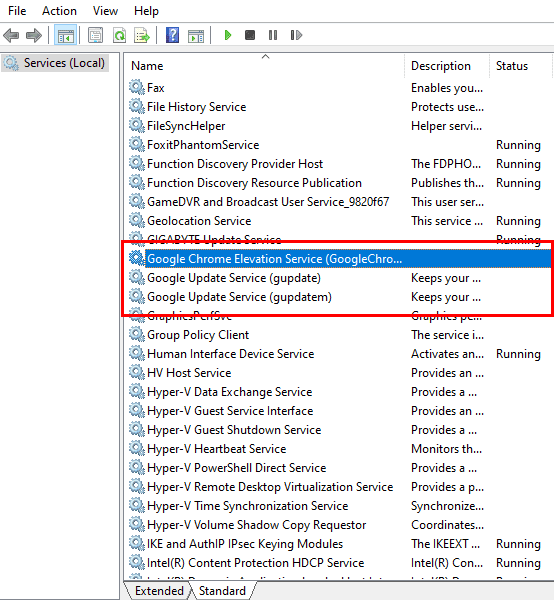
Och det finns inte bara Windows-tjänster. Vissa programutvecklare skapar också appar som installeras som en tjänst på din PC för att skapa en anpassad plattform för att köra en högkvalitativ applikation från samma utvecklare. Till exempel, när du installerar webbläsaren Google Chrome, installerar den också följande Windows-tjänster tyst:
Anledningar att ta bort Windows-tjänster
Den primära anledningen att ta bort Windows-tjänster är att spara PC-resurser som RAM, CPU, HDD, GPU och nätverksbandbredd. Här är några ytterligare skäl till att ta bort Windows-tjänster på din Windows 11 PC:
Låt oss utforska olika metoder för att ta bort eller radera Windows-tjänster i de följande avsnitten:
Hur man tar bort tjänster från Windows 11: Kommandotolken
Du kan ta bort Windows-tjänster med ett kortkommando i Windows Kommandotolken. Men innan du kan fortsätta och lära dig koden du behöver använda, måste du först hitta tjänstens namn. Här är hur du kan lära dig det faktiska namnet på tjänsten du vill ta bort:
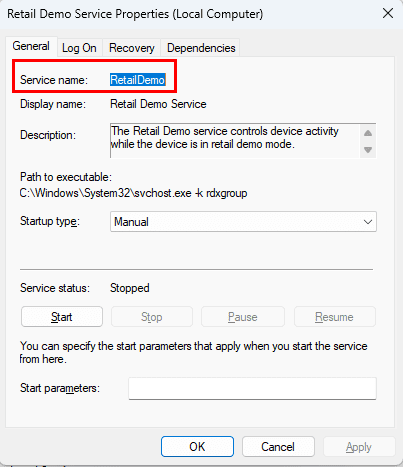
Du måste använda denna kortkod eller tjänstförkortning när som helst du behöver ange tjänstens namn i någon av metoderna som beskrivs i denna artikel.
Nu när du vet systemnivåns tjänstenamn kan du börja med att ta bort det från Windows 11 PC genom att följa dessa steg. Kom ihåg att metoden också är tillämplig för alla Windows OS fram till Windows XP.
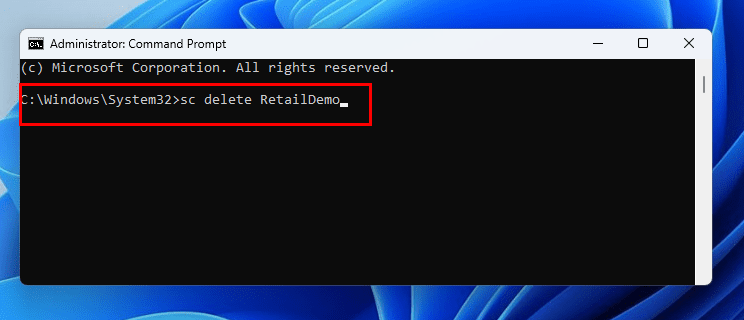
sc delete retaildemo
Hur man tar bort en tjänst i Windows 11: Registredigerare
Du kan också använda Registredigeraren för att ta bort Windows-tjänster. Innan du använder detta verktyg, se till att du skapar en säkerhetskopia av Registredigeraren. Det hjälper dig att återställa Windows-tjänster när du behöver dem.
Har du säkerhetskopierat Windows 11-registerdatabasen? Bra! Nu, utför dessa steg för att ta bort en Windows-tjänst:
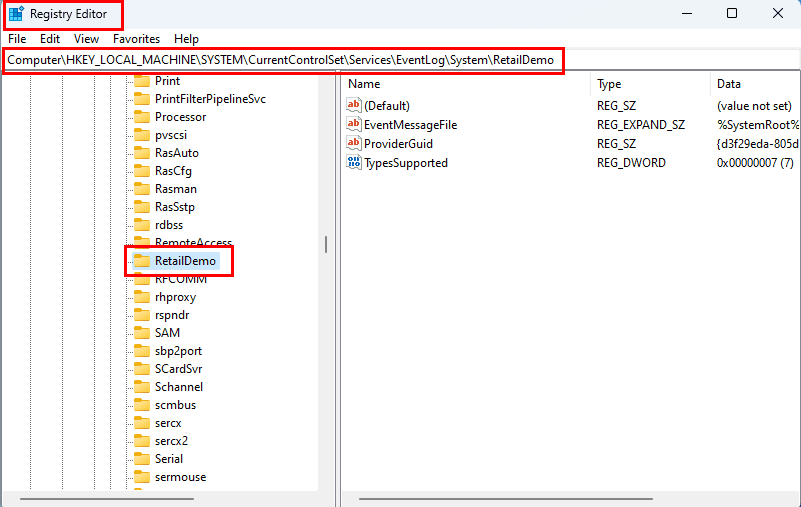
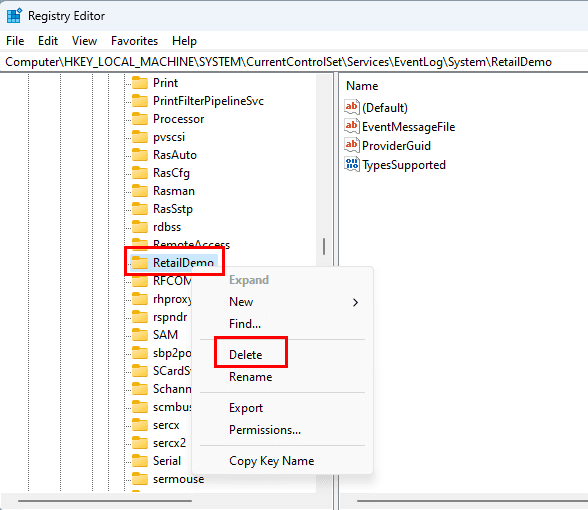
Hur man tar bort Windows-tjänster med PowerShell
Windows PowerShell accepterar vanligtvis samma koder som du kan köra på Kommandotolken. Så koden för att ta bort en Windows-tjänst fungerar också på PowerShell. Så här gör du:
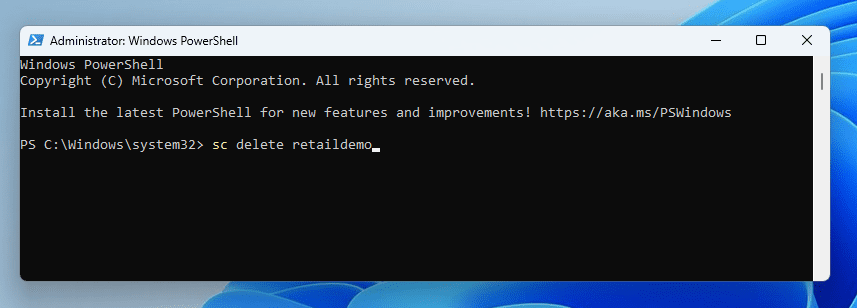
sc delete retaildemo
Även läst: 7 sätt att öppna PowerShell i Windows 10
Hur man tar bort Windows-tjänster med Autoruns
Detta är kanske det mest intuitiva sättet att ta bort Windows-tjänster som du inte längre behöver på din Windows 11 PC. Du kan ladda ner appen gratis från Autoruns för Windows portalen. Ladda ner appen och extrahera dess innehåll i en separat mapp. Dubbelklicka nu på filen Autoruns64.exe för att öppna appen. När appen är öppen, följ dessa steg för att avinstallera oönskade Windows-tjänster och tredjepartstjänster:
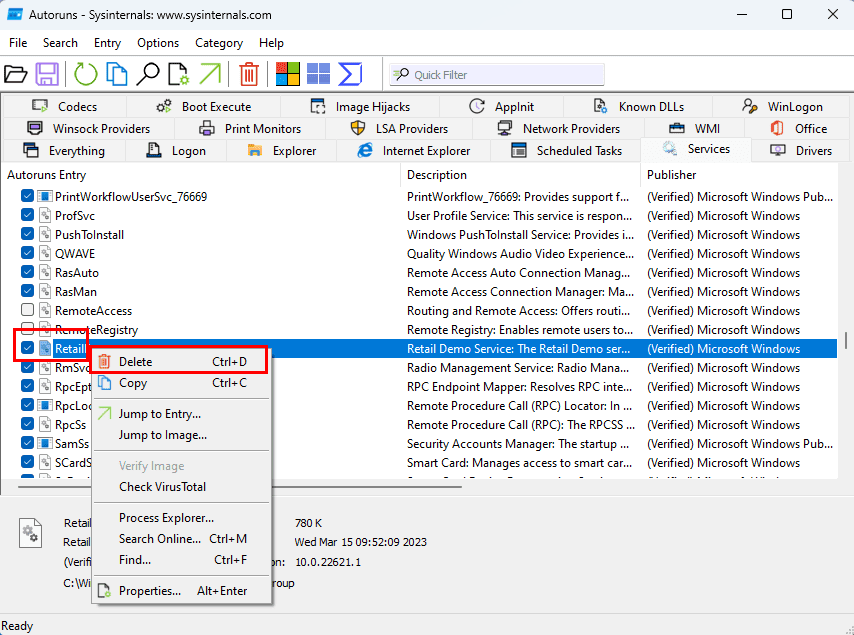
Även läst: Vad är Autoruns för Windows och hur man använder det
Ta bort Windows-tjänster: FAQs
Dessa steg tar bara bort namnet på tjänsten. Hur tar jag bort det aktuella programmet som körs som en tjänst?
Du kan spåra den med dessa steg:
Hur gör jag för att redigera tjänster i Windows 11?
Du kan redigera en Windows-tjänst genom att gå till tjänsteappen. Här kan du redigera hur tjänsten initieras genom att klicka på rullgardinsmenyn för Starttyp. Välj sedan något av alternativen du vill från rullgardinsmenyn: Automatisk, Manuell, Inaktiverad, osv. Du kan också ändra Tjänstestatus genom att klicken på någon av dessa knappar: Starta, Stoppa, Pausa eller Återuppta.
Slutsats
Du kan använda alla ovanstående metoder, förutom PowerShell, utan några ändringar i Windows 11, 10, eller 8.1, 8, 7, Vista och XP. Välj den metod du föredrar och ge den en chans. Om du känner till ett annat sätt att ta bort Windows-tjänster, nämn det i kommentarboxen.
Nästa steg, hur man fixar: Windows Update Service saknas från Services.msc.
Vill du automatisera alla dina personliga och professionella uppgifter på en Windows 11-dator? Lär dig här hur du skapar uppgifter i Windows Task Scheduler.
Ta reda på hur du fixar felkod 0x80070070 på Windows 11, som ofta dyker upp när du försöker installera en ny Windows-uppdatering.
Vad gör du när Windows 11-datorns tid mystiskt inte visar den tid den ska? Prova dessa lösningar.
Upptäck skillnaden mellan Windows 11 Home och Pro i ett kortfattat format i denna artikel och välj rätt Windows 11-utgåva.
Behöver du skriva ut på en nätverksansluten skrivare på kontoret eller ett annat rum hemma? Hitta här hur du lägger till en skrivare via IP-adress i Windows 11.
Lär dig hur du rullar tillbaka Windows 11 24H2-uppdateringen om du har haft problem med denna version av Microsofts operativsystem.
Om du tar bort systemåterställningspunkter i Windows 11 som är korrupta kan du säkerställa att dina säkerhetskopierade filer kan rädda dig från omfattande funktionsstörningar.
Att hitta din Windows 11 produktnyckel kan vara knepigt om du kastade bort lådan den kom i. Lyckligtvis kan du använda grundläggande systemapplikationer för att hitta den.
Hur man aktiverar Microsoft Windows 11 för att visa alla dolda filer när du utforskar enheter och mappar. Prova dessa tre användbara metoder.
Hur man aktiverar eller inaktiverar Encrypting File System på Microsoft Windows. Upptäck olika metoder för Windows 11.
För att starta direkt till Windows-skrivbordet, gå till kontoinställningarna och avaktivera alternativet som säger att användare måste ange ett användarnamn och lösenord.
Upptäck hur du snabbt och enkelt kan aktivera mörkt läge för Skype på din Windows 11-dator på mindre än en minut.
Läs denna artikel för att lära dig enkla metoder för att stoppa Windows 11-uppdateringar som pågår. Du kommer också att lära dig hur du fördröjer regelbundna uppdateringar.
Vill du ta bort Windows-tjänster som du inte vill ha på din Windows 11 PC? Hitta här några enkla metoder du kan lita på!
Se hur du kan stänga av lyssnaraktivitet på Spotify för att hålla dina musikpreferenser privata och njuta av dina sessioner. Här är hur.
En handledning om hur man skickar eller tar emot filer mellan en Microsoft Windows 10-enhet och en Android-enhet med hjälp av Bluetooth filöverföring
Ta reda på vad du ska göra när Windows Aktionsfältet inte fungerar i Windows 11, med en lista över beprövade lösningar och felsökningstips att prova.
Vill du inaktivera dialogrutan för bekräftelse av borttagning på din Windows 11 PC? Läs den här artikeln som förklarar olika metoder.
Lär dig hur du inaktiverar och aktiverar PIN-koder i Windows 11, steg för steg, för att kontrollera hur du loggar in och får åtkomst till din enhet.
Blir du irriterad på berättarfunktionen i Windows 11? Lär dig hur du stänger av berättarrösten med flera enkla metoder.
Vill du automatisera alla dina personliga och professionella uppgifter på en Windows 11-dator? Lär dig här hur du skapar uppgifter i Windows Task Scheduler.
Ta reda på hur du fixar felkod 0x80070070 på Windows 11, som ofta dyker upp när du försöker installera en ny Windows-uppdatering.
Vad gör du när Windows 11-datorns tid mystiskt inte visar den tid den ska? Prova dessa lösningar.
Ta reda på vad du ska göra om Windows Phone Link inte fungerar, med en steg-för-steg lista med lösningar för att hjälpa dig att återansluta din telefon till din dator.
Att hantera flera e-postinkorgar kan vara en utmaning, särskilt om viktiga e-postmeddelanden hamnar i båda. Många människor står inför detta problem när de har öppnat Microsoft Outlook och Gmail-konton. Med dessa enkla steg lär du dig hur du synkroniserar Microsoft Outlook med Gmail på PC och Apple Mac-enheter.
Upptäck skillnaden mellan Windows 11 Home och Pro i ett kortfattat format i denna artikel och välj rätt Windows 11-utgåva.
Behöver du skriva ut på en nätverksansluten skrivare på kontoret eller ett annat rum hemma? Hitta här hur du lägger till en skrivare via IP-adress i Windows 11.
Om du ser felet Windows Online Troubleshooting Service Is Disabled när du använder någon Windows felsökare, läs den här artikeln nu!
Lär dig hur du rullar tillbaka Windows 11 24H2-uppdateringen om du har haft problem med denna version av Microsofts operativsystem.
Denna handledning visar hur du ändrar inställningarna för UAC i Microsoft Windows.





















